Curso
Make es una plataforma de automatización visual que te permite crear agentes de IA conectando aplicaciones, servicios y dispositivos para optimizar tus flujos de trabajo.
En este tutorial, te presentaré Make explicándote paso a paso cómo automatizar el procesamiento de las facturas de la vivienda. A continuación, crearemos un flujo de trabajo que se integre con Tally para responder automáticamente por correo electrónico a las preguntas de los clientes sobre una empresa de alquiler, algo que se puede ampliar a cualquier negocio.
Introducción a los agentes de IA
¿Qué es Make?
Make es una herramienta de automatización sin código con la que puedes automatizar fácilmente procesos complejos que involucran una o más herramientas. Las automatizaciones se crean combinando bloques llamados módulos. Normalmente, un módulo corresponde a una acción en una herramienta, por ejemplo, recuperar el último correo electrónico o añadir una fila a una hoja de cálculo.
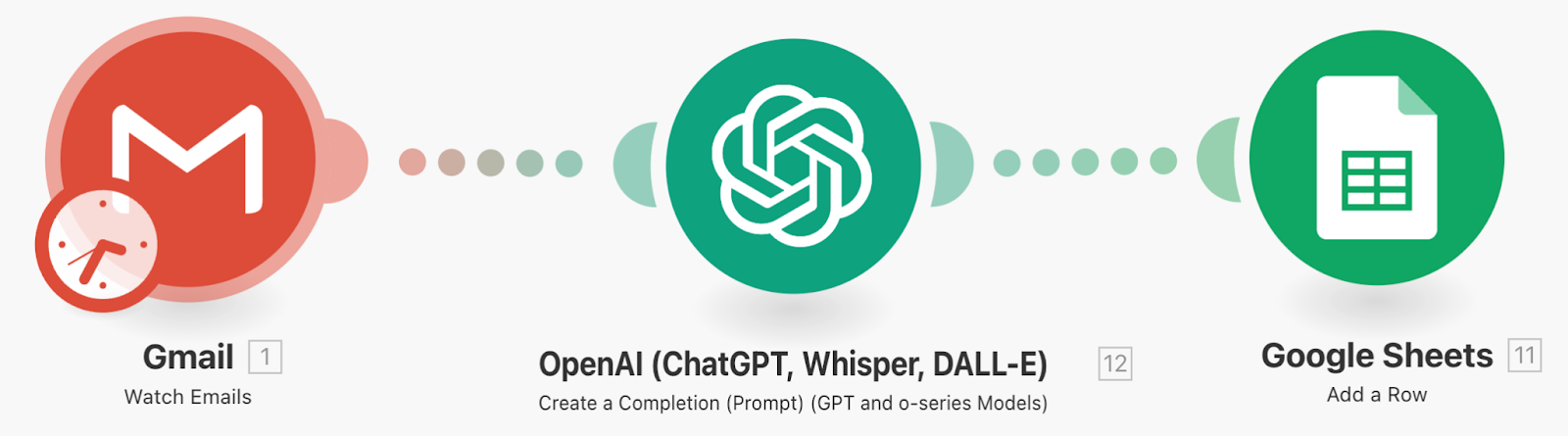
El ejemplo anterior utiliza tres módulos para procesar el correo electrónico en una hoja de cálculo:
- El primer módulo carga el último correo electrónico.
- El segundo módulo utiliza ChatGPT para procesar y extraer información del correo electrónico.
- El tercer módulo escribe una nueva fila en una hoja de cálculo de Google con la información extraída por ChatGPT.
¿Cómo se utiliza Make?
Para utilizar Make y seguir este tutorial, tendrás que crear una cuenta en la página de inicio de sesión oficial de Make. página de inicio de sesión.
Aunque Make es una herramienta propietaria, todo lo que enseñamos en este tutorial se puede hacer con una cuenta gratuita de Make, que permite realizar 1000 operaciones al mes. Para obtener más información, consulta su página de precios.
Una operación representa la ejecución de un módulo. Así, por ejemplo, el flujo de trabajo anterior consumiría tres operaciones por cada ejecución. Esto demuestra que 1000 operaciones son suficientes para crear y probar flujos de trabajo.
Creación de nuestra primera automatización de IA con Make
Dado que Make es similar a n8n, intenté recrear un flujo de trabajo que había creado en este tutorial de n8n para tener una mejor idea de cómo se comparan. No es necesario que hayas leído ese tutorial para seguir adelante, pero es una buena referencia si te interesa comparar n8n con Make.
Alquilo parte de mi casa, así que comparto los gastos con mi inquilino. Cada vez que recibo una factura, añado manualmente una nueva línea en una hoja de cálculo compartida con el proveedor del servicio (electricidad, agua, internet, etc.), el número de factura, el importe a pagar y el periodo.
Probablemente no tengas este caso de uso, pero puedes seguir fácilmente con algo similar. Si no tienes ideas y quieres ejecutar el flujo de trabajo tú mismo, puedes hacer que resuma los correos electrónicos y escriba el resumen en la hoja de cálculo.
La automatización de este tipo de tareas repetitivas es donde más destacan estas herramientas de automatización con IA.
Paso 1: Leer los correos electrónicos
Suponiendo que has creado una cuenta gratuita de Make, ve a la pestaña «Escenarios» situada a la izquierda y haz clic en «Crear un nuevo escenario».
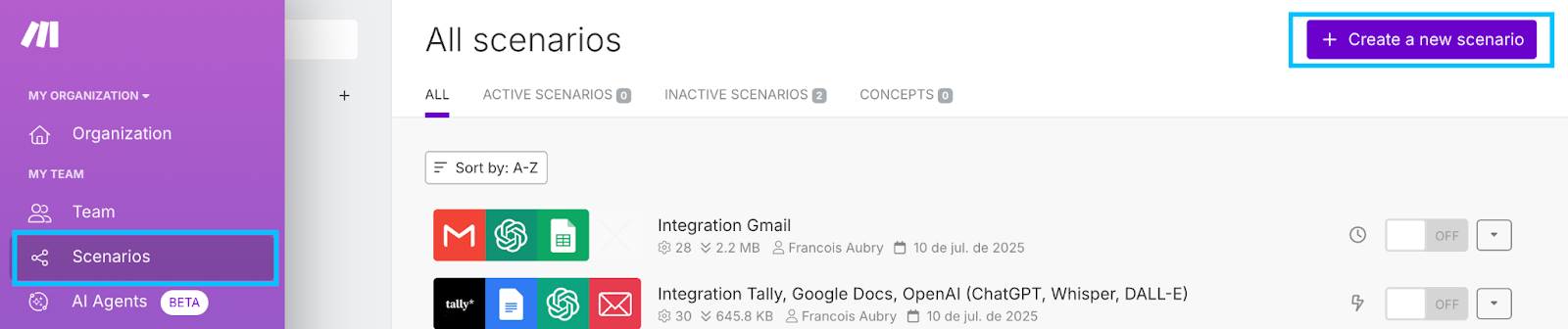
Ahora deberías ver un lienzo vacío con un gran botón +. El primer paso del flujo de trabajo es revisar nuestro correo electrónico. Para ello, haz clic en el botón y busca «gmail» para localizar el módulo Gmail / Ver correos electrónicos.
El primer paso será crear una conexión con la cuenta de correo electrónico. Proporcionan pasos detallados para hacerlo haciendo clic en el enlace «ayuda en línea» debajo de la conexión.
Los pasos son diferentes dependiendo de si se trata de una dirección de empresa o una dirección personal.
Para configurar el módulo Gmail, utilizo los siguientes ajustes:
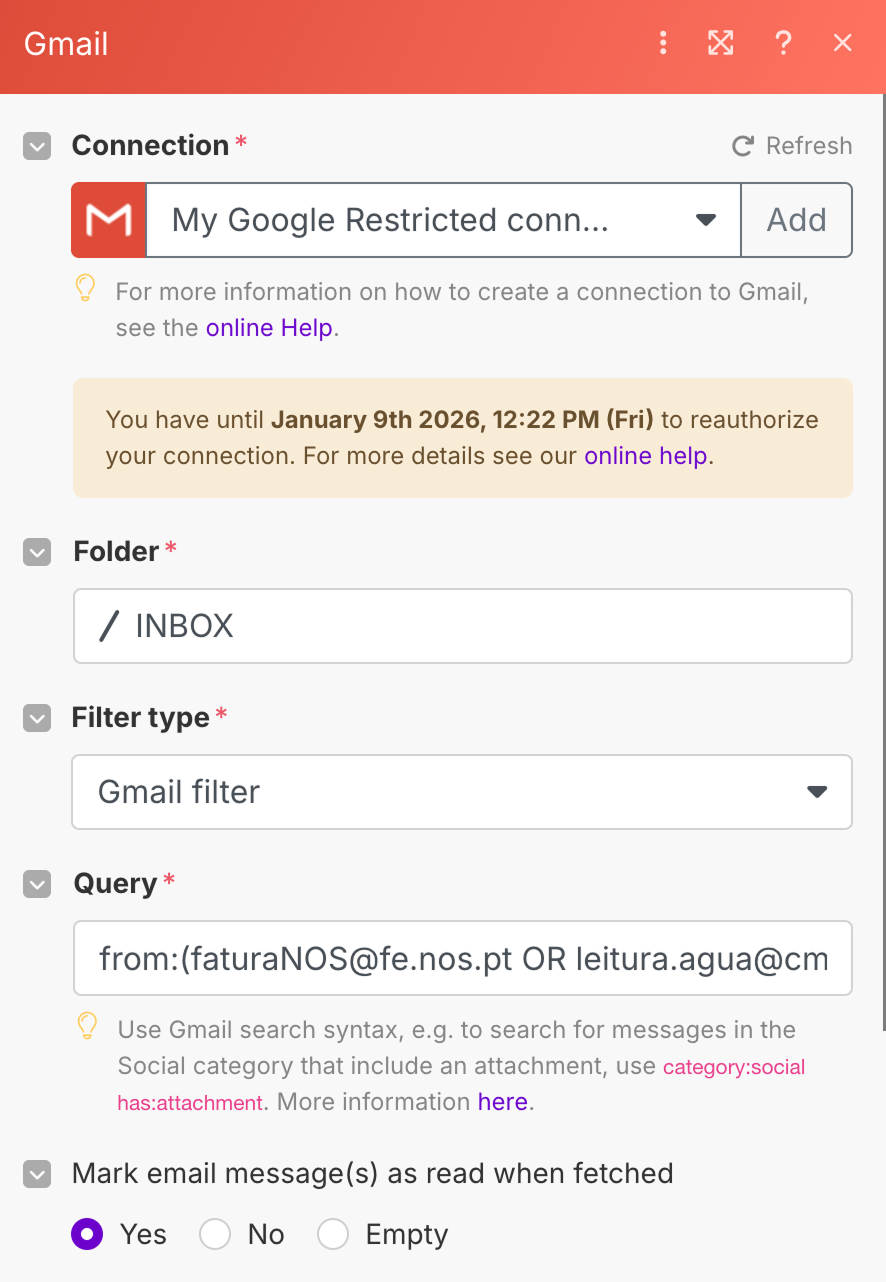
La parte del filtro es un filtro estándar de Gmail que garantiza que solo se tengan en cuenta las facturas.
Paso 2: Recopilación de información con IA
En el caso de mis facturas, la información que me interesa se envía directamente en el correo electrónico, por lo que no necesito procesar el archivo adjunto.
Para extraer los datos, utilizo un módulo OpenAI / Create a Completion. Este módulo permite enviar uno o más mensajes a un modelo OpenAI y recibir una respuesta. En este caso, está configurado con un mensaje del sistema que indica al LLM qué información queremos y, a continuación, un mensaje de usuario con el contenido del correo electrónico.
Esta es la configuración (los demás campos se han dejado con los valores predeterminados):
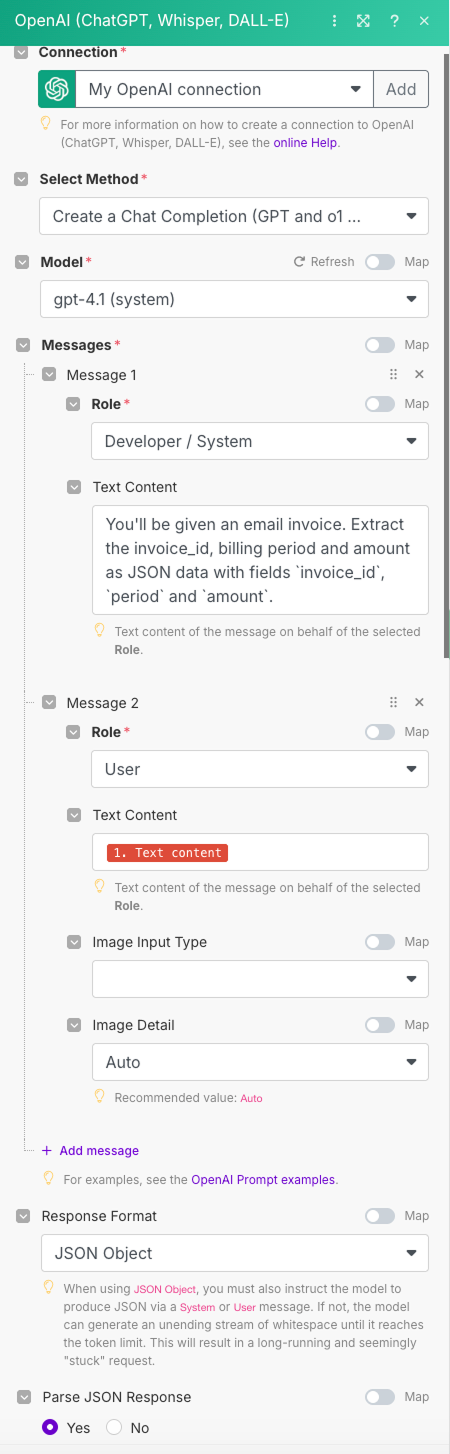
Para utilizar este módulo, tuve que crear una conexión con OpenAI. Al igual que con la conexión por correo electrónico, proporcionan una guía, pero en este caso es mucho más fácil. Necesitamos crear una clave API de OpenAI y pegarla.
Paso 3: Añadir la información a una hoja de cálculo de Google
El último paso es enviar la información de la factura a una hoja de cálculo de Google. Esto se hace utilizando una hoja de cálculo de Google / módulo Añadir una fila.
Esta es la configuración de este módulo:
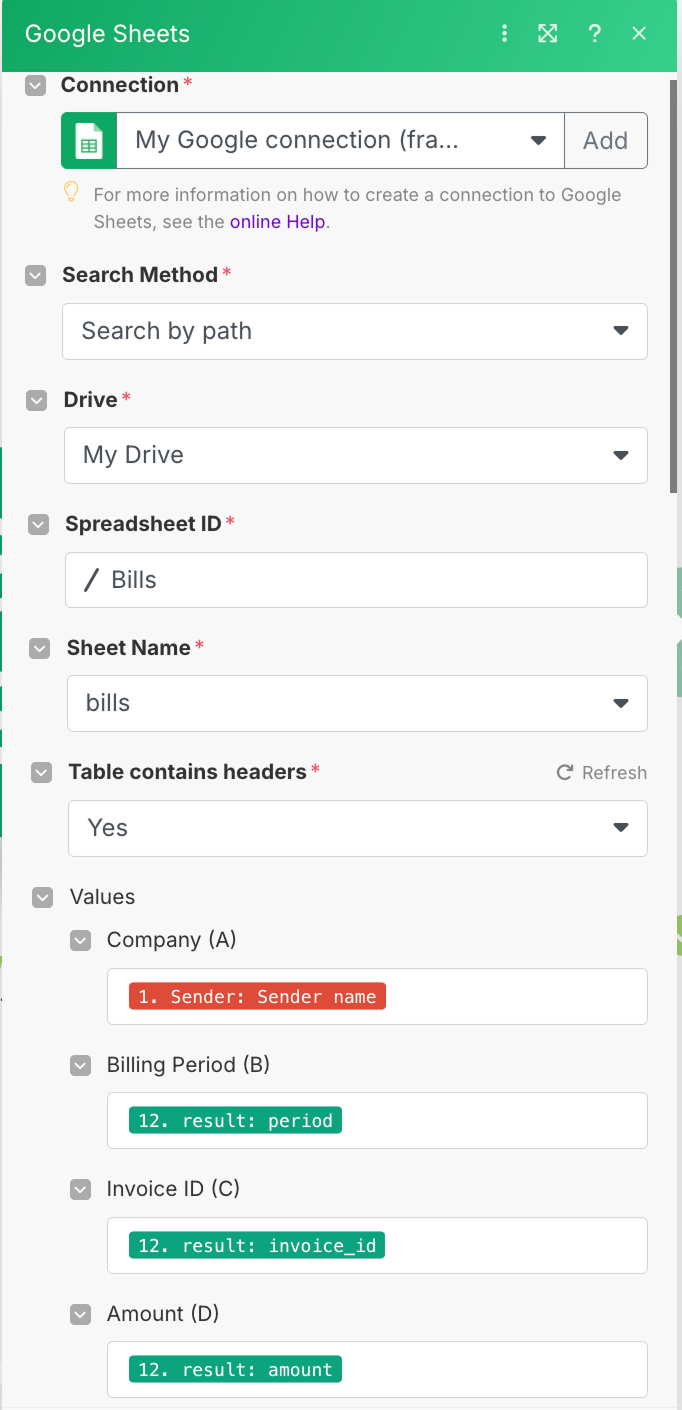
En Make, todos los resultados de los módulos anteriores están disponibles en los módulos posteriores. De este modo, podemos combinar los datos del correo electrónico y OpenAI para rellenar la hoja de cálculo.
Ten en cuenta que debemos ejecutar el módulo OpenAI una vez para que los campos de su salida se identifiquen y asignen.
Paso 4: Automatización del agente
Para automatizar este escenario, podemos configurarlo para que se ejecute periódicamente como se muestra a continuación:
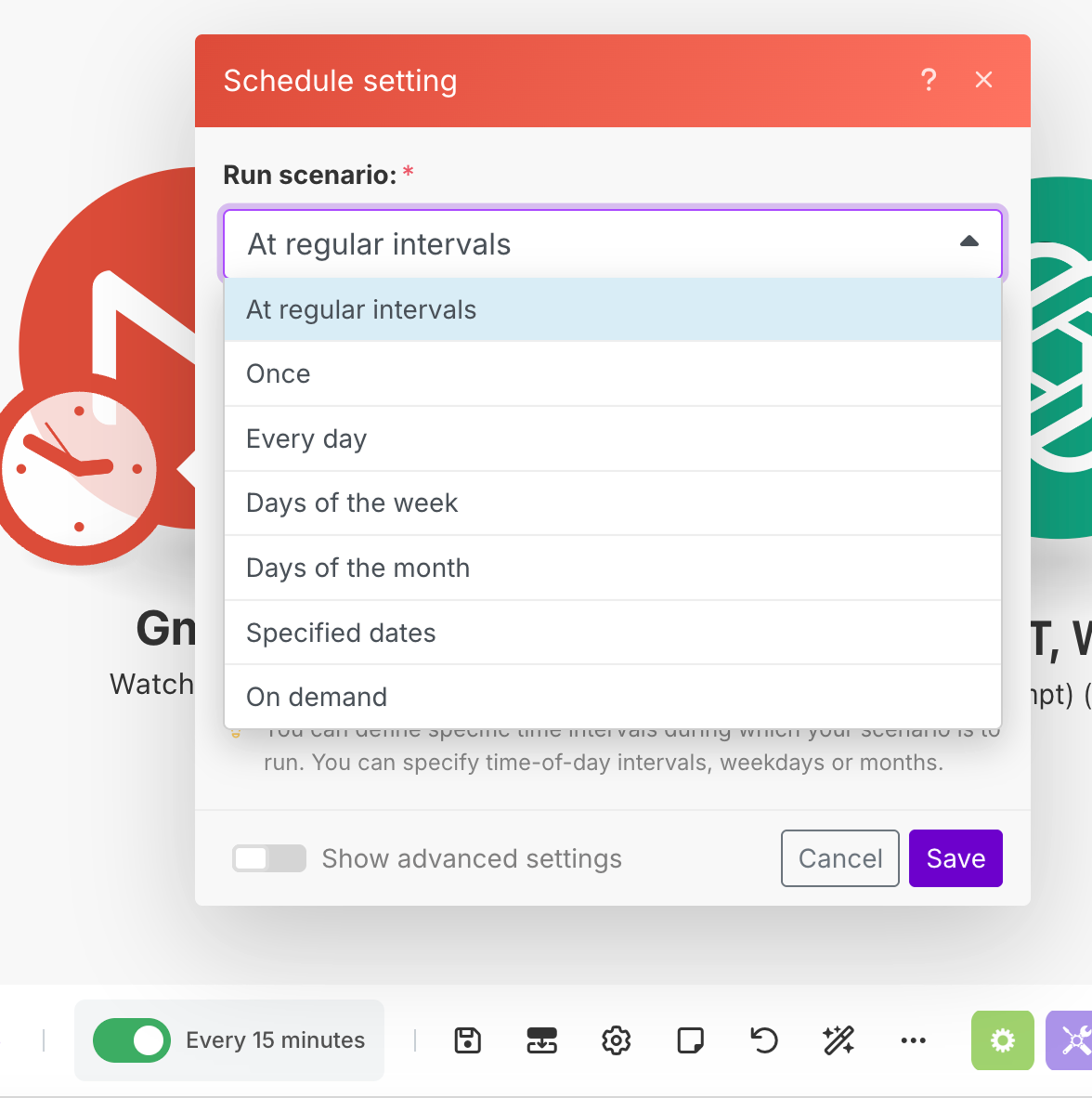
Dependiendo del módulo desencadenante (el primer módulo), obtenemos diferentes opciones de automatización.
Make frente a n8n
He creado el flujo de trabajo anterior con Make y n8n. En ambos casos, probé la herramienta sin seguir ningún tutorial para evaluar lo fácil e intuitivo que resultaba su uso. Me pareció que Make era menos intuitivo de usar.
- En Make, la salida del módulo OpenAI es extraña de configurar. Debemos especificar el formato JSON en el mensaje. Debido a esto, los campos de salida no se definen antes de ejecutar el escenario al menos una vez, lo que dificulta la configuración.
- En general, me resultó más difícil saber de antemano cuáles serían los resultados de los módulos Make.
- El proceso de conexión con herramientas externas es el mismo para ambas herramientas.
- No necesitaba utilizar los archivos adjuntos, pero su uso no me pareció sencillo. Necesitaba subirlos a un asistente de OpenAI que debía crearse previamente o realizar una solicitud API personalizada, lo cual no me resultó fácil de configurar. En el módulo de finalización, hay un campo para enviar imágenes, por lo que podrían haber añadido fácilmente un campo para archivos, ya que la API de OpenAI lo admite.
Segundo caso de uso: Automatización del servicio de atención al cliente con Make
En esta sección, veremos cómo utilizar Make para crear un agente de IA para el servicio de atención al cliente.
En este ejemplo, imaginemos que tenemos una propiedad en alquiler y un formulario Tally donde los usuarios pueden hacer preguntas sobre nuestro alquiler. El objetivo es crear un agente autónomo que responda a las preguntas de los usuarios.
Aquí tienes una descripción general del flujo que crearemos:
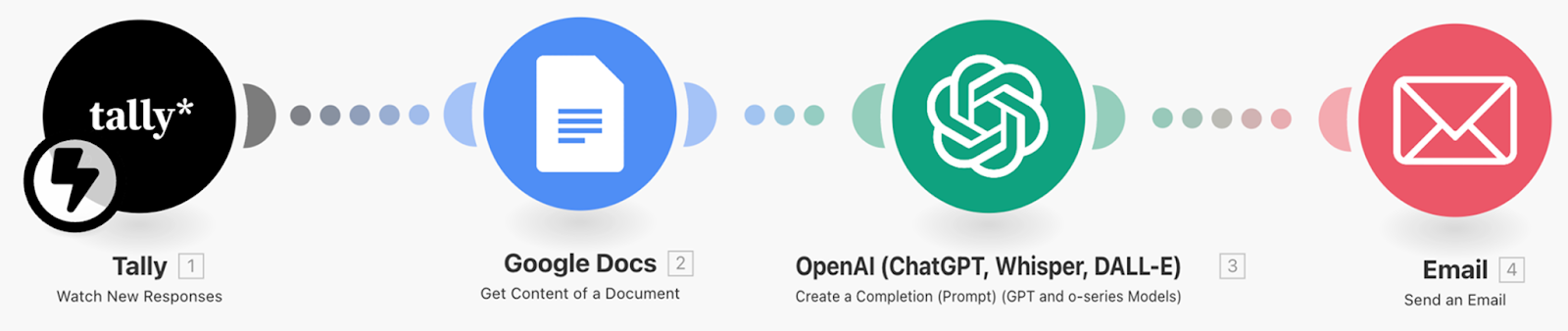
Paso 1: Creación del formulario
Para el formulario, utilizamos Tally, que nos permite crear formularios en línea de forma gratuita. Nuestro formulario es muy sencillo:
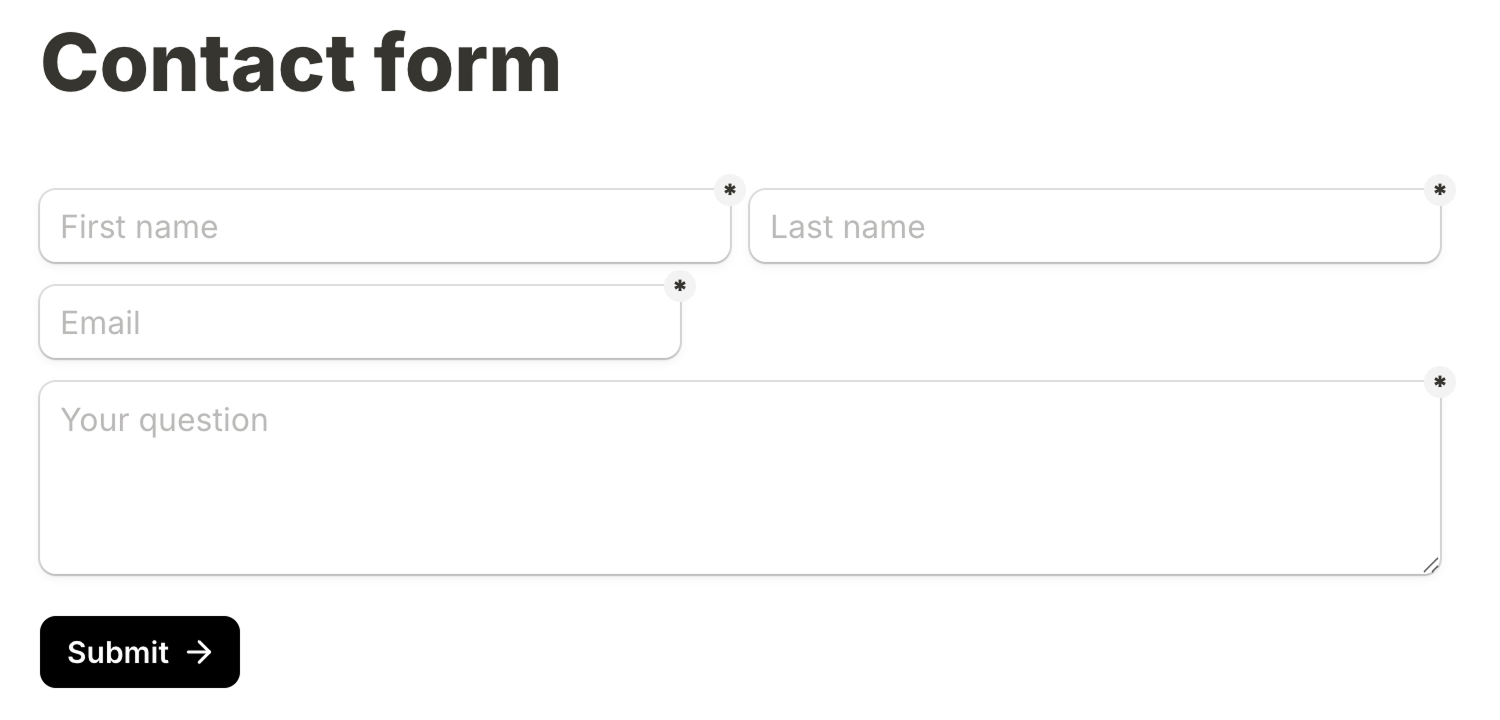
Paso 2: A la espera de nuevas respuestas
El módulo desencadenante de este escenario es un módulo Tally / Watch New Responses (Contar / Ver nuevas respuestas). Para configurarlo, necesitamos proporcionar el ID del formulario Tally.
Paso 3: Recuperación de la información del alquiler
Para responder a las preguntas de los clientes, hemos creado un documento de Google Doc con toda la información relevante sobre nuestra propiedad en alquiler. Utilizamos un módulo de Google Docs / Obtener contenido de un documento para recuperar el contenido del documento.
Una vez más, configurar este módulo es muy fácil. Creamos un documento de Google Doc con la información y configuramos el módulo con el ID del documento.
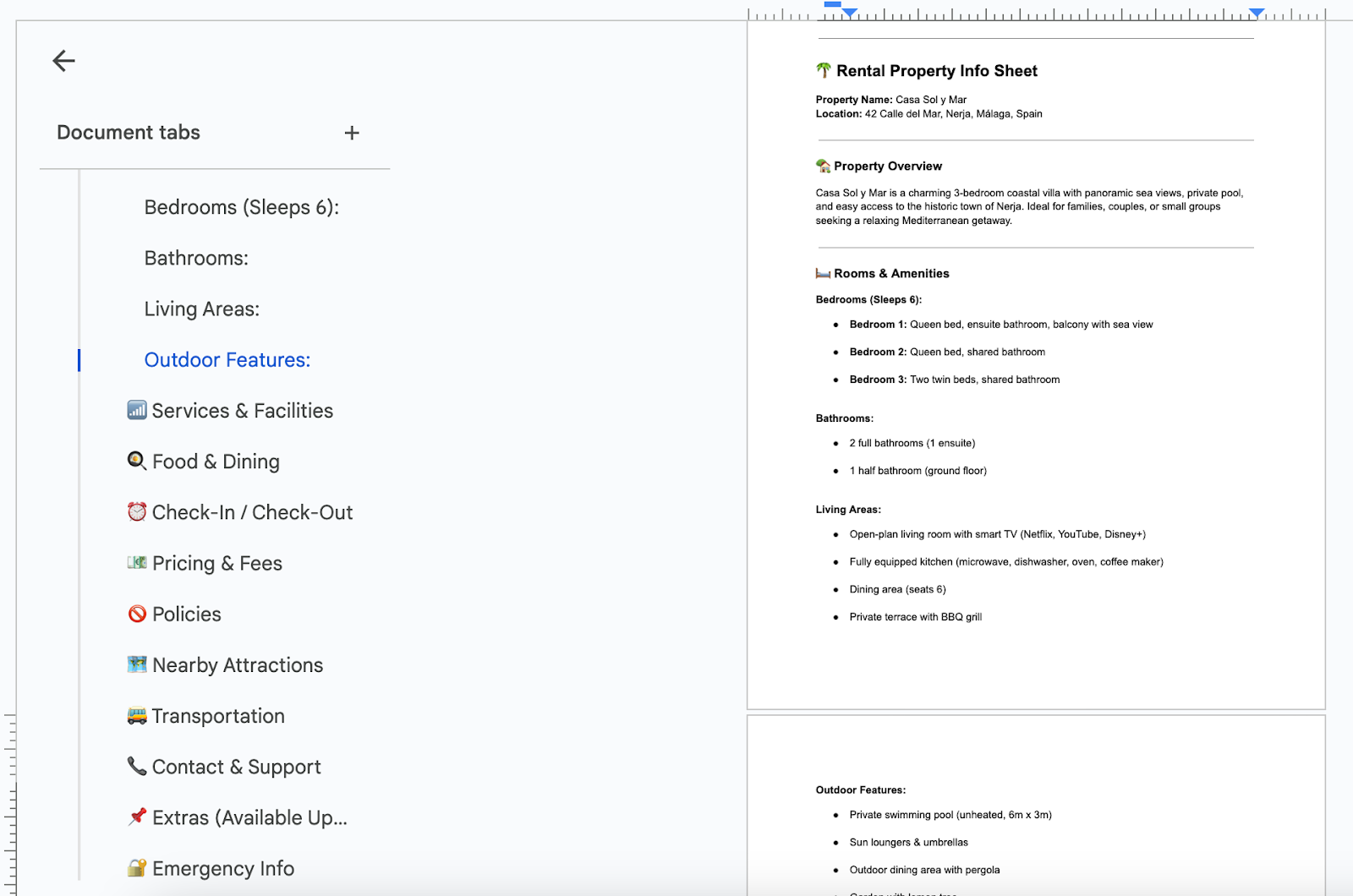
Ten en cuenta que toda la información que hemos utilizado en el documento sobre la propiedad es ficticia y ha sido generada por IA para este ejemplo.
Paso 4: Respondiendo a la pregunta
Para responder a la pregunta, volvemos a utilizar un módulo OpenAI / Crear una finalización. Utilizamos un mensaje del sistema para explicar el comportamiento que esperamos y proporcionar la información sobre el alquiler. A continuación, la pregunta del usuario se envía como un mensaje de usuario.
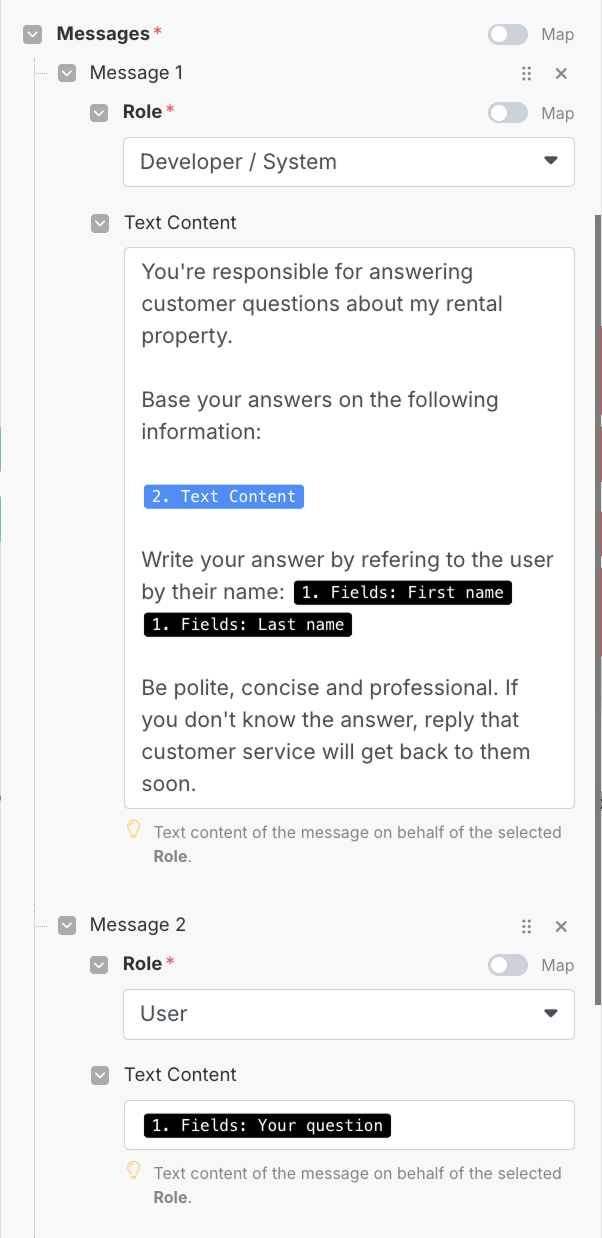
Paso 5: Responder al usuario
El último paso es enviar la respuesta a la dirección de correo electrónico del usuario, que se proporciona en el formulario. Para ello, utilizamos un módulo de correo electrónico/enviar un correo electrónico.
Este módulo está configurado para enviar el correo electrónico a la dirección proporcionada en el formulario Tally, utilizando la respuesta de OpenAI como cuerpo del correo electrónico.
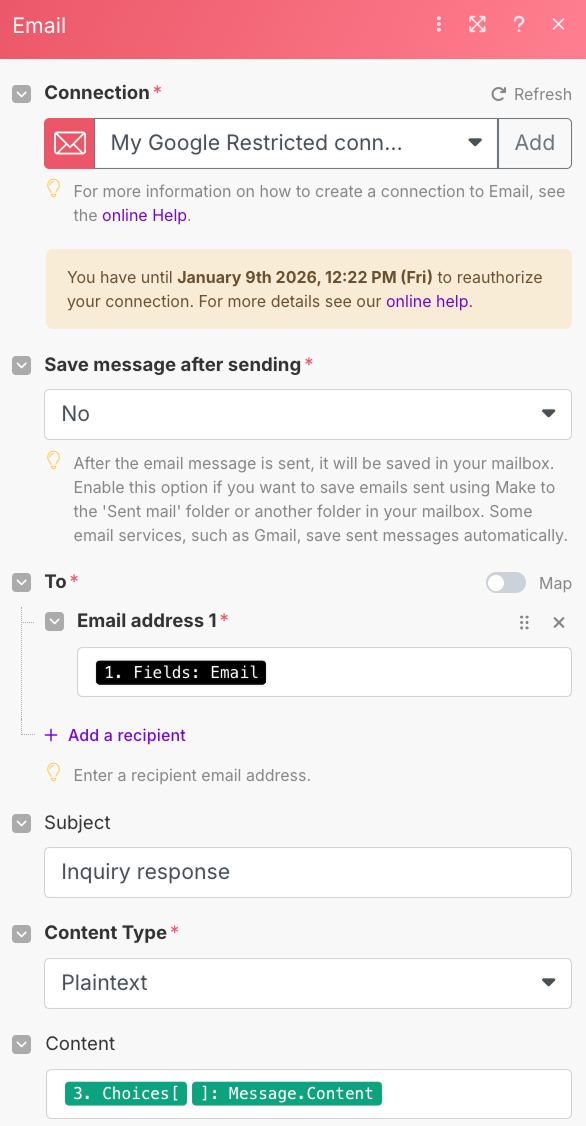
Ejemplo
Para automatizar este agente, activamos «Inmediatamente cuando llegan los datos» en la parte inferior. Esto hará que se ejecute tan pronto como un usuario haga una nueva pregunta.
Aquí tienes un ejemplo de un formulario y la respuesta.
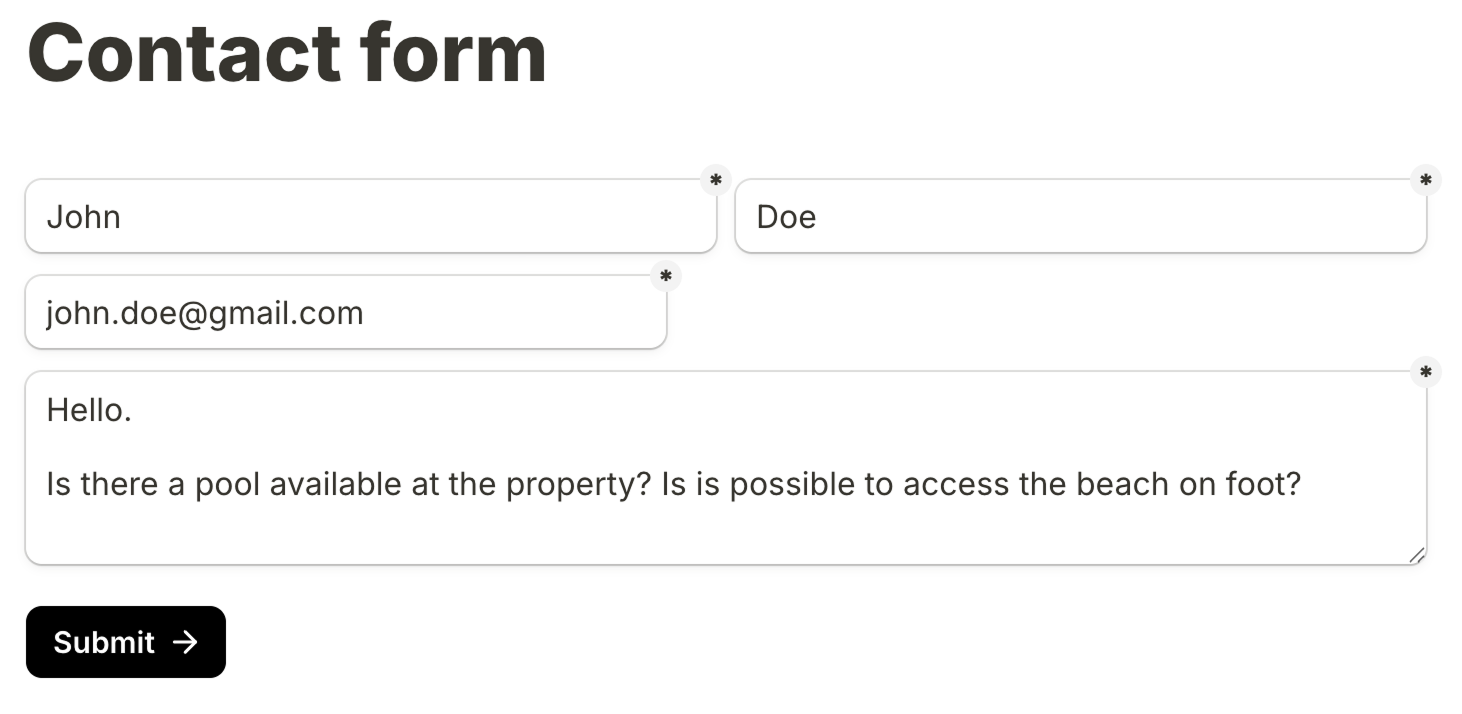
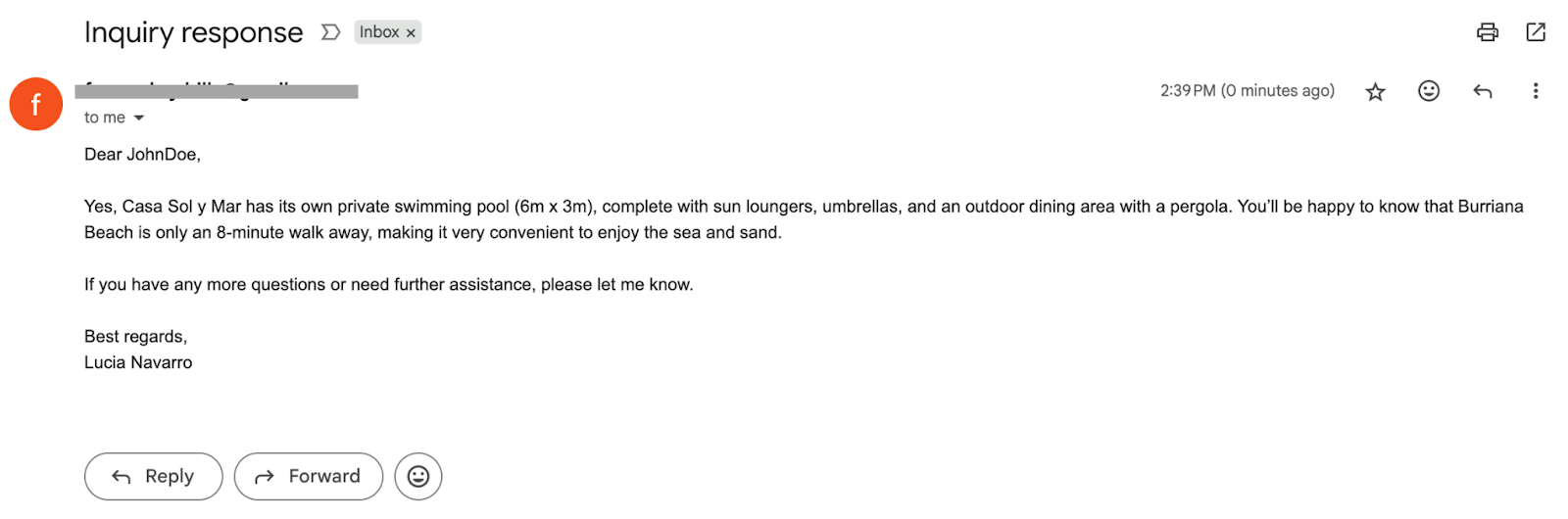
Escenarios frente a agentes de IA
En este tutorial, hemos creado agentes de IA utilizando la función de escenarios. Sin embargo, Make ofrece una función beta de agentes de IA que es más adecuada para crear agentes. Lamentablemente, esta función no tiene un plan gratuito.
Podemos hacer casi lo mismo utilizando escenarios. La principal diferencia es que, cuando se utiliza la IA, los agentes están mejor organizados para escenarios complejos. Por ejemplo, podemos crear varios escenarios que correspondan a acciones que nuestro agente podrá realizar. Esta separación lo hace más organizado.
Además, el uso de agentes de IA proporciona una interfaz de chat, lo que permite a los usuarios crear agentes con los que pueden interactuar directamente.
Conclusión
Make ofrece una plataforma fácil de usar para automatizar flujos de trabajo sin necesidad de conocimientos de programación.
Al compararlo con n8n y crear escenarios prácticos, hemos comprobado su capacidad para optimizar tareas como el procesamiento de facturas y la automatización del servicio de atención al cliente. A pesar de algunas complejidades en la configuración de ciertos módulos, las amplias integraciones y el funcionamiento sencillo de Make's lo convierten en una herramienta valiosa para las empresas que buscan mejorar su eficiencia.
Aunque la función de agentes de IA podría añadir más profundidad, sus capacidades actuales con escenarios ya ofrecen ventajas significativas en la creación de soluciones de automatización.





